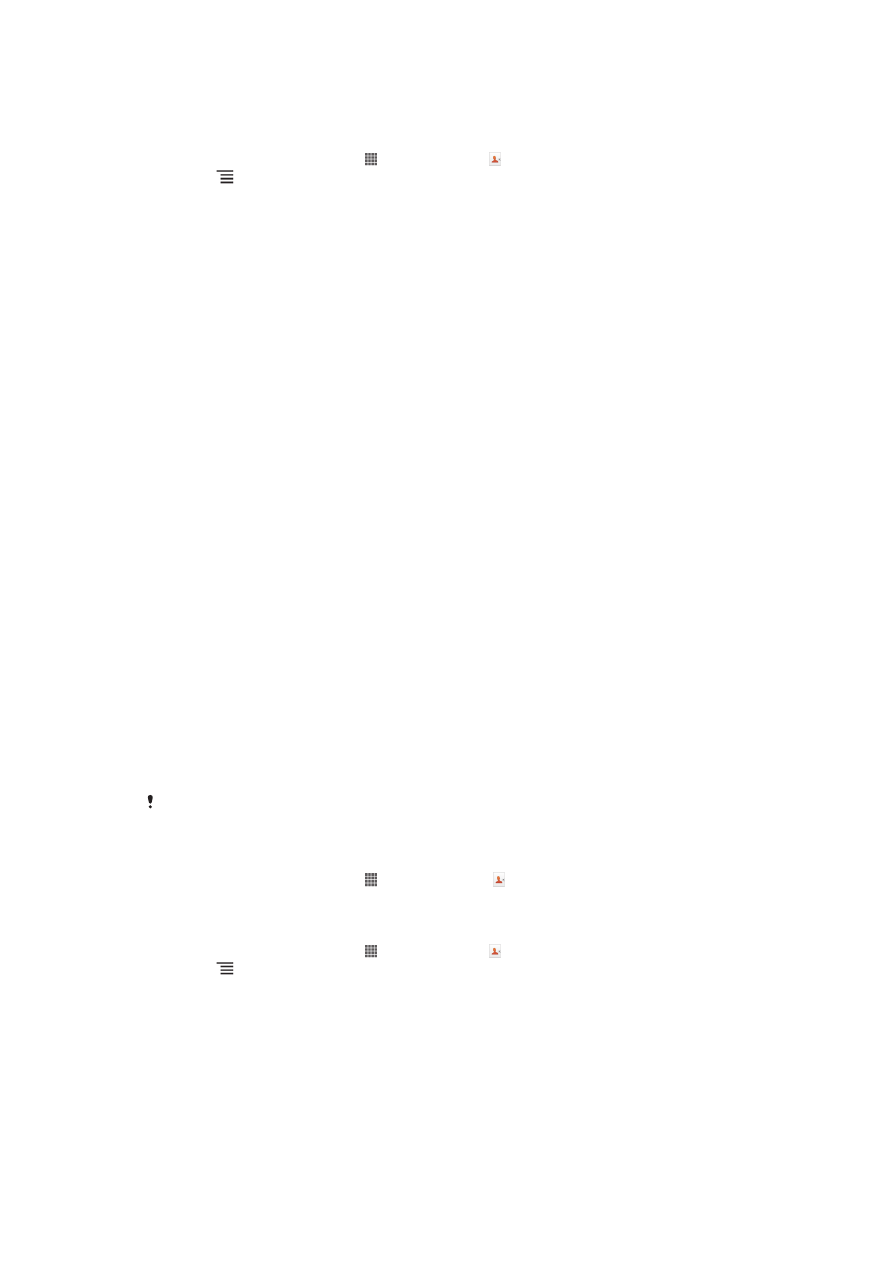
Mengurus kenalan anda
Anda boleh membuat, menyunting dan menyelaraskan kenalan anda dalam beberapa
langkah mudah. Anda boleh memilih kenalan yang disimpan dalam akaun yang
berbeza dan menguruskan cara anda mahu memaparkannya dalam telefon.
Jika anda selaraskan kenalan anda dengan lebih daripada satu akaun, anda boleh
menggabungkan kenalan dalam telefon anda untuk mengelakkan pendua.
Sesetengah perkhidmatan penyelarasan, contohnya, sesetengah perkhidmatan rangkaian,
tidak membenarkan anda menyunting butiran kenalan.
Untuk melihat kenalan anda
•
Dari Skrin Utama anda, ketik , kemudian, ketik . Kenalan anda disenaraikan
di sini.
Untuk memilih kenalan manakah yang hendak dipaparkan dalam aplikasi Kenalan
1
Dari Skrin Utama anda, ketik , kemudian ketik .
2
Tekan , kemudian ketik Tapis.
3
Dalam senarai yang kelihatan, tanda dan nyahtanda pilihan yang dikehendaki.
Jika anda telah menyelaraskan kenalan anda dengan akaun penyelarasan,
akaun itu akan kelihatan dalam senarai. Anda boleh mengetik akaun untuk
mengembangkan lebih lanjut senarai pilihan. Setelah anda selesai, ketik OK.
46
Ini ialah versi Internet penerbitan ini. © Cetak hanya untuk kegunaan peribadi.

Untuk menambah kenalan
1
Dari Skrin Utama anda, ketik , kemudian ketik .
2
Ketik .
3
Jika anda telah menyelaraskan kenalan anda dengan satu atau lebih akaun,
pilih akaun kepada yang mana anda hendak menambah kenalan ini, atau ketik
Kenalan setempat
jika anda hanya hendak menggunakan kenalan ini dalam
telefon anda.
4
Masukkan atau pilih maklumat yang dikehendaki untuk kenalan.
5
Setelah anda selesai, ketik Selesai.
Jika anda menambah tanda tambah dan kod negara sebelum nombor telefon kenalan, anda
boleh menggunakan nombor tersebut semasa anda membuat panggilan dari negara lain.
Untuk menyunting kenalan
1
Dari Skrin Utama, ketik , kemudian, ketik .
2
Sentuh dan tahan kenalan yang anda hendak sunting, kemudian, ketik Sunting
kenalan
.
3
Sunting maklumat yang diingini. Setelah anda selesai, ketik Selesai.
Untuk menghubungkan gambar dengan kenalan
1
Dari Skrin Utama anda, ketik , kemudian ketik .
2
Sentuh dan tahan kenalan yang anda hendak sunting, kemudian, ketik Sunting
kenalan
.
3
Ketik dan pilih kaedah yang dikehendaki untuk menambah gambar kenalan.
4
Apabila anda telah menambah gambar, ketik Selesai.
Anda juga boleh menambah gambar ke kenalan secara terus daripada aplikasi Galeri
Xperia™.
Untuk melihat komunikasi anda dengan kenalan
1
Dari Skrin Utama, ketik , kemudian, ketik .
2
Ketik kenalan yang anda mahu lihat.
3
Untuk melihat komunikasi anda dengan kenalan untuk media yang berbeza,
ketik atau kuis pada item penapis di bahagian bawah skrin.
Untuk memadam kenalan
1
Dari Skrin Utama anda, ketik , kemudian ketik .
2
Tekan , kemudian ketik Padam kenalan.
3
Tandakan kenalan yang anda mahu padam, atau ketik Tanda semua jika anda
hendak memadam semua kenalan.
4
Ketik Padam > OK.
Untuk menyunting maklumat hubungan tentang diri anda
1
Dari Skrin Utama anda, ketik , kemudian ketik .
2
Sentuh dan tahan Diri saya dibahagian atas senarai kenalan, dan ketik Sunting
kenalan
.
3
Masukkan maklumat baru atau buat perubahan yang anda mahukan.
4
Setelah anda selesai, ketik Selesai.
Mengelakkan entri duplikasi dalam aplikasi Kenalan
Jika anda menyelaraskan kenalan anda dengan akaun baru atau mengimport
maklumat kenalan dengan cara lain, anda akan mendapat entri duplikasi dalam
aplikasi Kenalan. Sekiranya ia berlaku, anda boleh menggabungkan duplikasi tersebut
untuk membentuk satu entri. Dan jika anda telah menggabungkan entri secara tidak
sengaja, anda boleh mengasingkannya sekali lagi kemudian.
47
Ini ialah versi Internet penerbitan ini. © Cetak hanya untuk kegunaan peribadi.

Untuk menghubungkan kenalan
1
Dari Skrin Utama anda, ketik , kemudian ketik .
2
Sentuh dan tahan kenalan yang anda hendak hubungkan dengan kenalan lain,
kemudian, ketik Pautkan kenalan.
3
Dari senarai yang muncul, ketik kenalan yang mana maklumat yang anda
hendak gabungkan dengan kenalan pertama, kemudian, ketik OK untuk
sahkan. Maklumat dari kenalan pertama digabungkan dengan kenalan kedua,
dan kenalan pertama tidak dipaparkan lagi dalam senarai Kenalan.
Untuk mengasingkan kenalan yang dihubungkan
1
Dari Skrin Utama anda, ketik , kemudian ketik .
2
Sentuh terus kenalan yang dihubungkan yang anda hendak sunting, kemudian
ketik Sunting kenalan.
3
Ketik Nyahpaut kenalan.
4
Ketik OK.
Kegemaran
Anda boleh menandakan kenalan sebagai kegemaran supaya anda boleh mendapat
akses pantas kepadanya dari aplikasi Kenalan.
Untuk menanda atau menyahtanda kenalan sebagai kegemaran
1
Dari Skrin Utama, ketik , kemudian, ketik .
2
Ketik kenalan yang anda ingin tambah atau alihkan dari kegemaran anda.
3
Ketik .
Untuk melihat kenalan kegemaran anda
1
Dari Skrin Utama anda, ketik , kemudian ketik .
2
Ketik Kumpulan, kemudian ketik .
Kumpulan
Anda boleh menguntukkan kenalan kepada kumpulan untuk mendapatkan akses yang
lebih cepat kepada mereka dari dalam aplikasi Kenalan.
Untuk menentukan kenalan pada kumpulan
1
Dalam aplikasi Kenalan, sentuh terus kenalan yang anda ingin tentukan kepada
kumpulan.
2
Ketik Sunting kenalan, kemudian ketik bar dibawah Tentukan kumpulan.
3
Tandakan kotak semak untuk kumpulan yang anda mahu tambah kenalan
padanya, kemudian ketik Selesai.
4
Ketik Selesai.